كيفية حذف حساب Gmail نهائيًا بهذه الطريقة السهلة
هل تعتقد أن لديك واحدًا أكثر من اللازم من حسابات Gmail؟ إذا كانت الإجابة بنعم ، فقد تكون على استعداد للتخلص من القليل منهم. لمساعدتك في تحقيق ذلك ، سنخبرك بكيفية حذف حساب Gmail نهائيًا في هذا البرنامج التعليمي. لا داعي للذعر ، فستظل تحتفظ بحسابات YouTube و Google Docs و Adwords و Adsense وحسابات Google الأخرى المرتبطة بمعرف البريد الإلكتروني هذا. لن يتم حذف منتجات / خدمات Google الأخرى التي تستخدم معرف البريد الإلكتروني هذا إذا كان هذا هو ما تريده. من ناحية أخرى ، إذا كنت ترغب في حذف حساب Google تمامًا ، فهذا ممكن أيضًا. لذا ، دعونا نواصل الأمر.
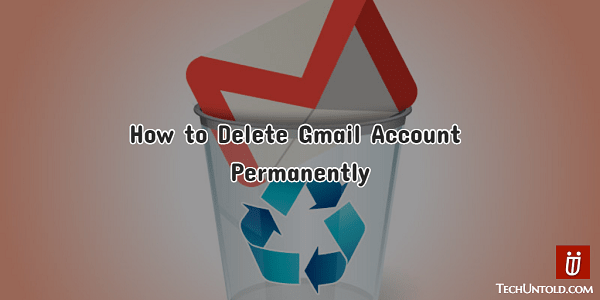
إذا تم اختراق Gmail الخاص بك أو وجود بعض المشكلات الأمنية ، فلا داعي لحذف حساب Gmail حيث توجد طرق يمكنك من خلالها تأمين حساب Gmail. إذا كانت لديك أسباب أخرى ، فيمكنك المضي قدمًا.
احذف حساب Gmail نهائيًا
1. قم بزيارة Gmail وقم بتسجيل الدخول بالحساب الذي تريد حذفه.
2. انقر فوق الخاص بك عرض الصورة في الجزء العلوي الأيسر وحدد حسابي.
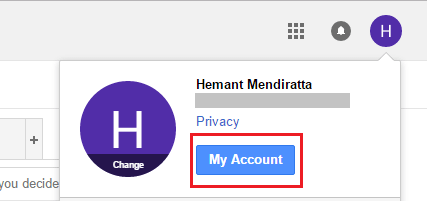
3. في صفحة ‘حسابي’ ، انقر فوق احذف حسابك أو خدماتك تحت تفضيلات الحساب.

4. المقبل ، انقر فوق حذف المنتجات تحت احذف حسابك أو خدماتك إذا كنت ترغب في إزالة حساب Gmail فقط والإبقاء على منتجات Google الأخرى (YouTube و Google Docs و Adsense وما إلى ذلك) مرتبطة بالحساب.
إذا كنت تريد حذف حساب Google الكامل ، فحدد احذف حساب Google والبيانات.
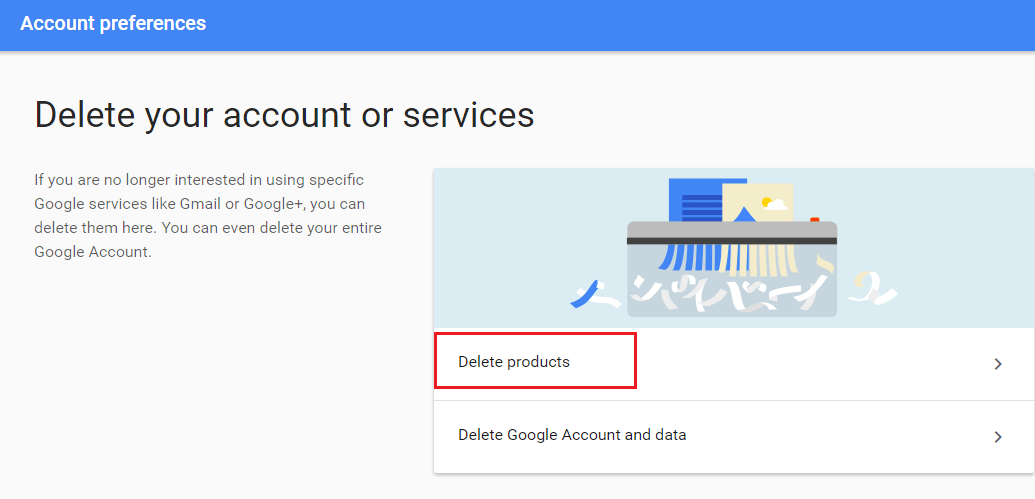
5. لأسباب أمنية ، سيُطلب منك إدخال كلمة المرور الخاصة بالحساب. أدخله وانقر سجّل الآن.
6. إذا كنت قد اخترت حذف المنتجات في الخطوة الرابعة أعلاه ، سترى جميع المنتجات / الخدمات المرتبطة بهذا الحساب.
انقر على الزر رمز سلة المهملات ضد جوجل لحذف حساب Gmail.
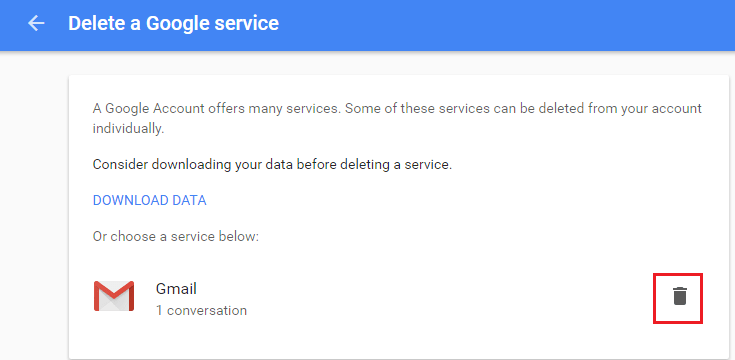
7. هذه الخطوة بالغة الأهمية ، حيث سيتعين عليك إدخال معرف البريد الإلكتروني الذي ستستخدمه لاستخدام خدمات Google الأخرى المرتبطة بهذا الحساب.
لذلك ، اختر معرف البريد الإلكتروني بحكمة. بعد إدخال معرف البريد الإلكتروني ، انقر فوق ارسل ايميل التفعيل.
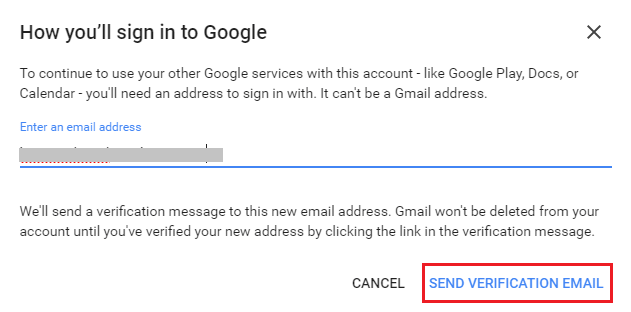
8. سيتم إرسال بريد إلكتروني على معرف البريد الإلكتروني الذي أدخلته أعلاه. انقر فوق الارتباط الموجود في البريد الإلكتروني للتحقق من أنك ستستخدم معرف البريد الإلكتروني هذا للوصول إلى خدمات Google الأخرى المتصلة بمعرف Gmail هذا وحذف حساب Gmail هذا.
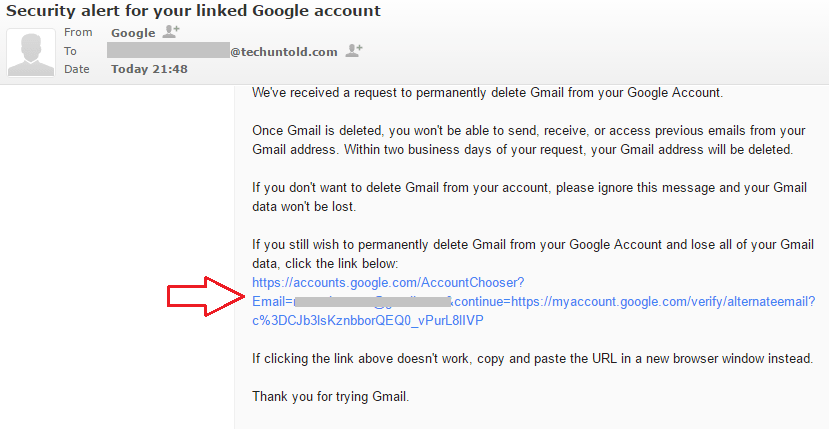
9. ستحتوي الصفحة التالية على بعض المعلومات المهمة التي يجب عليك مراعاتها قبل حذف الحساب في النهاية.
إذا كنت سعيدًا بالعواقب ، فحدد مربع الاختيار الذي يقول – نعم ، أريد حذف [[البريد الإلكتروني محمي]] بشكل دائم من حساب Google.
أخيرا ، انقر فوق احذف Gmail.
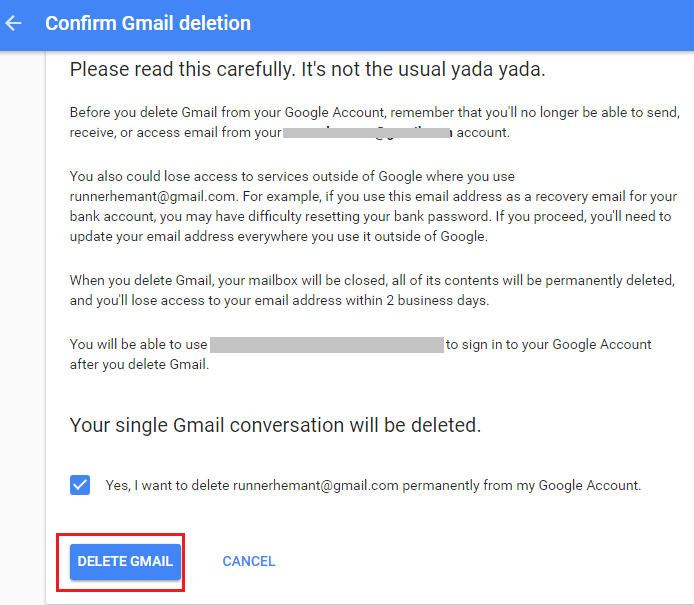
هذا هو. سيتم حذف حساب Gmail الخاص بك نهائيًا خلال يومي عمل.
وبالمثل ، يمكنك اتباع نفس الطريقة لحذف حسابات Gmail الأخرى نهائيًا.
اقرأ أيضا: كيفية يتوسطه خط في النص في Gmail
نأمل أن يساعدك هذا البرنامج التعليمي على حذف حساب Gmail بسهولة بشكل دائم. إذا كنت تعتقد أن هذه المقالة ستساعد الآخرين ، فيرجى مشاركتها على وسائل التواصل الاجتماعي.
إذا كنت تواجه أي مشاكل ، فأخبرنا بذلك في التعليقات.
أحدث المقالات